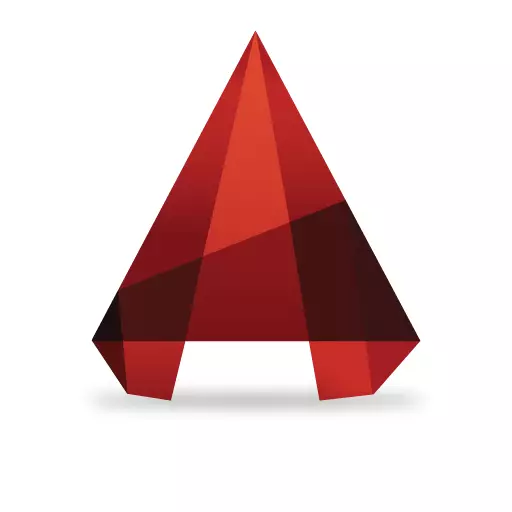
Indtastning af koordinater er en af de vigtigste operationer, der anvendes i elektronisk tegning. Uden det er det umuligt at indse rigtigheden af konstruktioner og de korrekte proportioner af objekter. En startbruger Automatisk kanal kan forårsage forvirring af inputkoordinatsystemet og dimensionerne i dette program. Det er derfor, at vi i denne artikel vil håndtere, hvordan man bruger koordinaterne i AutoCADA.
Sådan indstilles koordinater i AutoCAD
Det første du har brug for at vide om koordinatsystemet, der anvendes i AutoCADA, er, at de er to typer - absolutte og relative. I det absolutte system er alle koordinater for objektpunkter indstillet i forhold til koordinaternes oprindelse, det vil sige (0,0). I det relative system er koordinaterne sat fra de sidste punkter (dette er praktisk, når du bygger rektangler - du kan straks indstille længden og bredden).
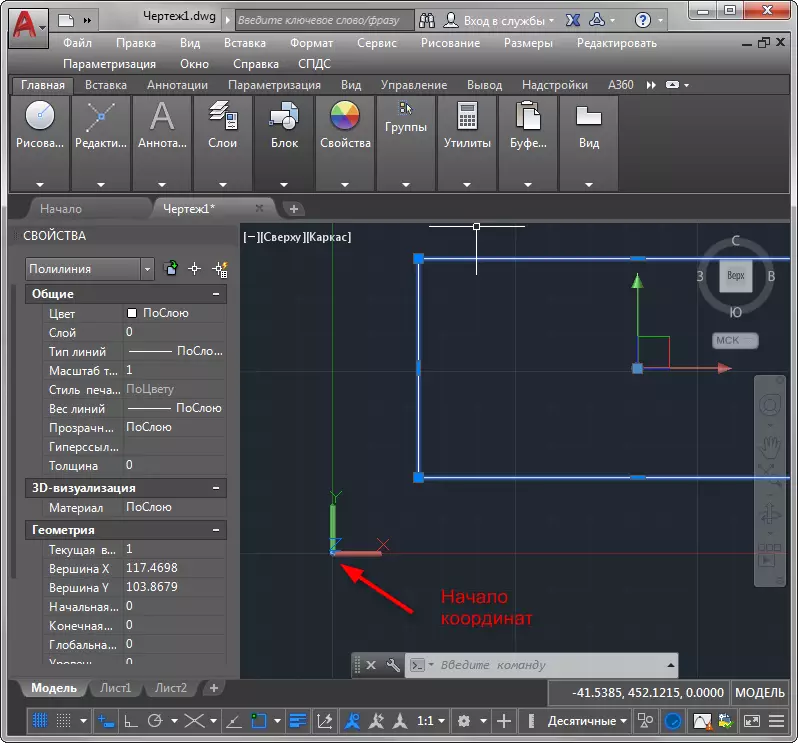
Sekund. Der er to måder at indtaste koordinater på - ved hjælp af kommandolinjen og dynamisk indgang. Overvej, hvordan du bruger begge muligheder.
Indtast koordinater ved hjælp af kommandolinjen
Læs mere: Tegning todimensionale objekter i AutoCAD
Opgave: Tegn et segment, Long 500, i en vinkel på 45 grader.
Vælg værktøjet "Cut" på båndet. Indtast afstanden fra begyndelsen af koordinatsystemet fra tastaturet (det første nummer - værdien langs X-aksen, den anden - ved y, indtast tal via kommaet, som i screenshot), tryk på Enter. Dette vil være koordinaterne for det første punkt.

For at bestemme placeringen af det andet punkt, indtast @ 500

Tag værktøjet "Mål" og kontroller dimensionerne.
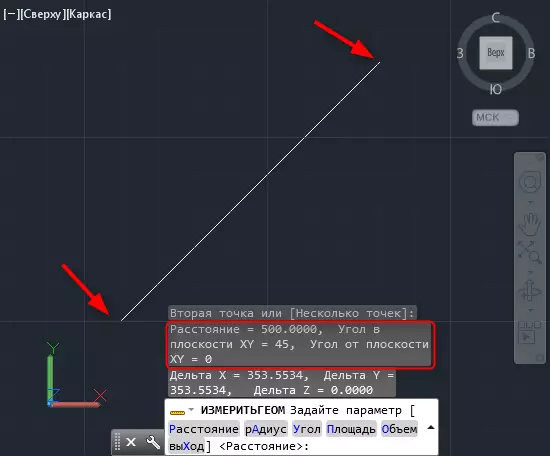
Dynamiske input koordinater.
Dynamisk input er kendetegnet ved højere bekvemmelighed og konstruktionshastighed, snarere end kommandolinjen. Aktivér det ved at trykke på F12-tasten.
Vi råder dig til at læse: Genvejstaster i AutoCAD
Lad os tegne en ækvigible trekant med parterne 700 og to vinkler på 75 grader.
Tag værktøjet "Polyline". Bemærk venligst, at to felter til indtastning af koordinater dukkede op i nærheden af markøren. Angiv det første punkt (efter indtastning af de første koordinater, tryk på TAB-tasten og indtast den anden koordinat). Tryk på ENTER.
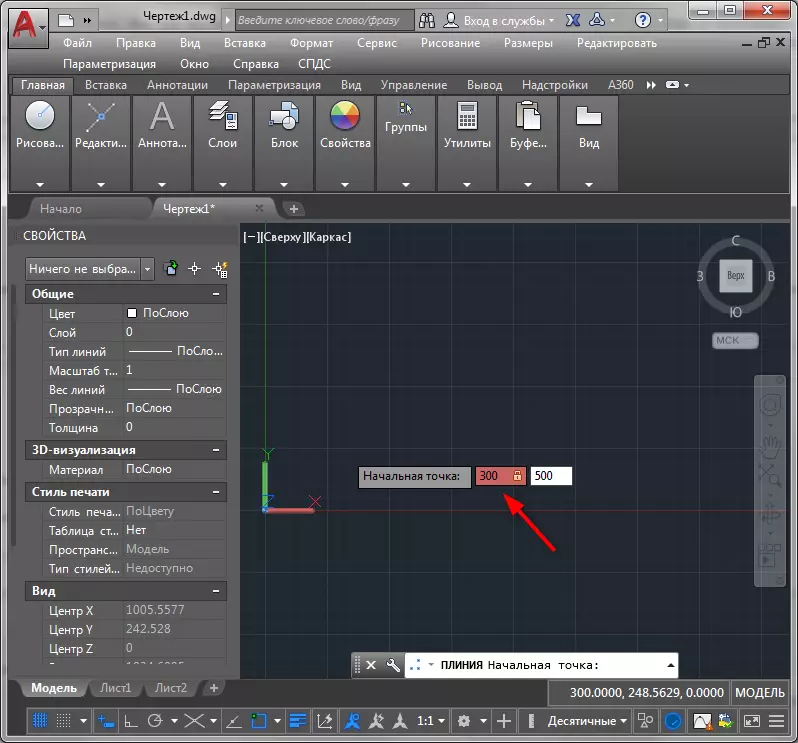
Du har det første punkt. For at få den anden urskive på tastaturet 700, tryk på TAB og ENTER 75, og tryk derefter på ENTER.
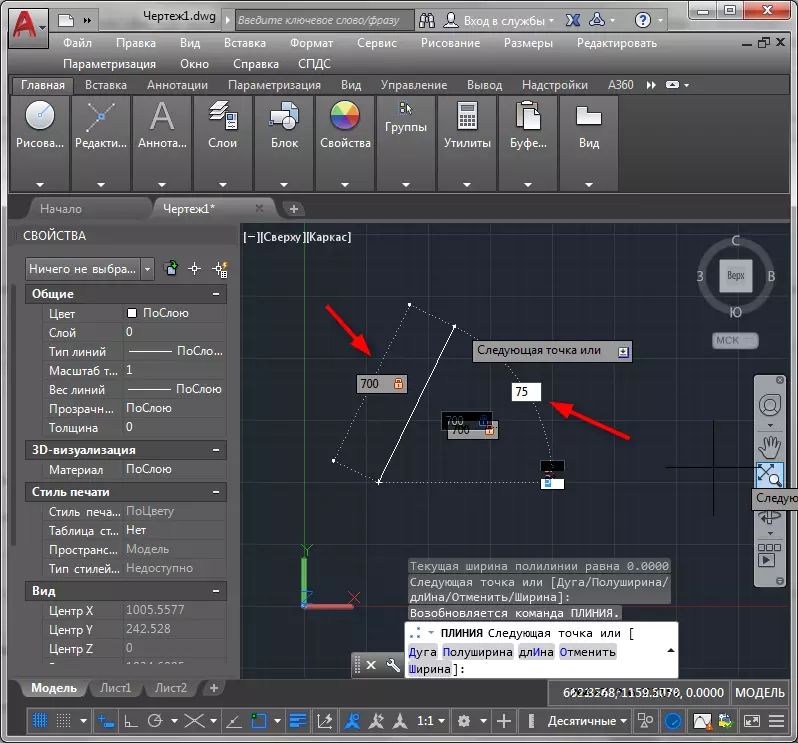
Gentag den samme indgang af koordinaterne igen for at opbygge et andet lår på trekanten. Sidste handling lukker Multiline ved at trykke på "Input" i kontekstmenuen.
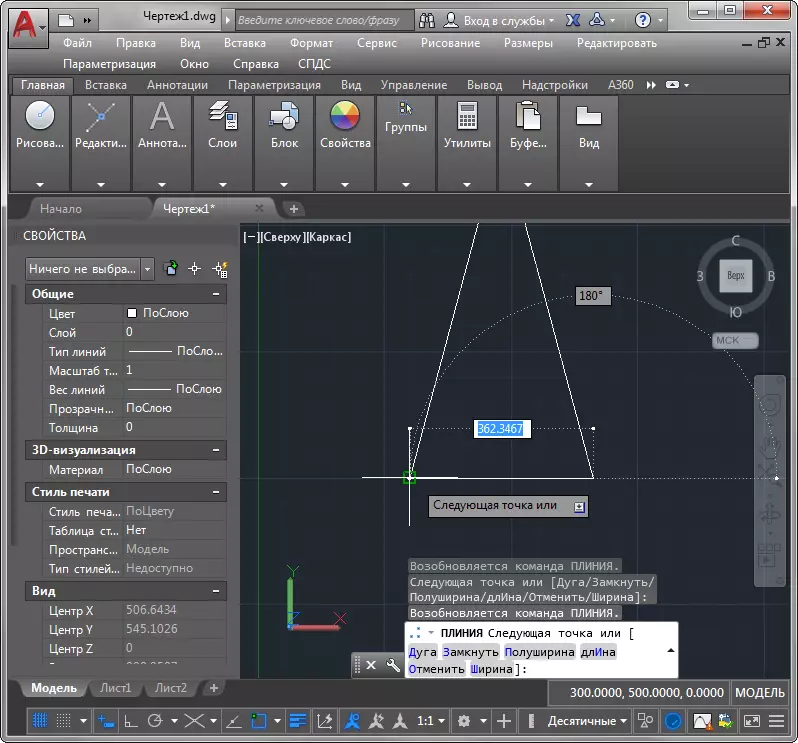
Vi viste en ækvilible trekant med de angivne parter.
Se også: Sådan bruges AutoCAD
Vi gennemgik processen med at indtaste koordinater i AutoCADA. Nu ved du, hvordan du laver bygger så præcist som muligt!
